عاجل لعملاء iMobie: يجب اتخاذ الإجراء اللازم للحصول على 3 أشهر إضافية مجانية من البرنامج
هل تريد معرفة كيفية نقل الاسماء من ايفون الى ايفون عن طريق AirDrop؟ هنا في هذا المنشور، قدمنا لك دليلًا سهلًا حول كيفية توصيل الاسماء AirDrop من ايفون الى ايفون.
لقد حصلت على جهاز iPhone 14 الجديد، لذا أرغب في تصدير الاسماء من جهاز iPhone القديم إلى الجهاز الجديد. أتساءل عما إذا كان بإمكاني الاسماء AirDrop بين جهازي iPhone وكيف أشارك جميع الاسماء iPhone.
واجه العديد من المستخدمين سؤالًا مشابهًا – هل يمكنك اتصالات AirDrop؟ الجواب نعم.
AirDrop هي خدمة مشاركة ملفات لاسلكية متوفرة على أجهزة iPhone و Mac، مما يسمح للمستخدمين بمشاركة الاسماء والصور ومقاطع الفيديو وموسيقى iTunes والمواقع والمواقع الإلكترونية والملاحظات والصفحات بين أجهزة iPhone و Mac. يستخدم AirDrop تقنية Bluetooth و Wi-Fi لمشاركة الملفات بين جهازي Apple بحيث يمكن أيضًا نقل الاسماء بأمان. بالإضافة إلى ذلك، عند إرسال الاسماء إلى iPhone آخر عبر AirDrop، لن تحتاج إلى كتابة تفاصيل الاتصال بنفسك.
إذا كنت لا تعرف كيفية استخدام AirDrop لمشاركة الاسماء بين جهازي iPhone، فسوف نوضح لك في هذا الدليل كيفية استخدام الاسماء AirDrop واحدة تلو الأخرى من iPhone إلى iPhone. أيضًا، سيتم تقديم طريقة أخرى لمساعدتك في تحديد ومزامنة الاسماء متعددة على جهاز iPhone مع آخر.
إن مشاركة الملفات عبر AirDrop ليست سهلة فحسب، بل إنها أيضًا أسرع وآمنة من الطرق الأخرى حيث تستخدم AirDrop تقنية التشفير. تحتاج فقط إلى الحفاظ على تمكين Wi-Fi و Bluetooth على كل من المرسل والمستقبل iPhone. ثم يُسمح لك بمشاركة الاسماء بين جهازي iPhone باستخدام AirDrop. يمكنك اتباع الخطوات التفصيلية في الدليل لمعرفة كيفية التواصل عبر AirDrop من iPhone إلى iPhone.
الخطوة 1. افتح مركز التحكم عن طريق التمرير لأعلى في مركز التحكم. حدد موقع الزر الذي يحتوي على أربعة رموز عليه، بما في ذلك وضع الطائرة وغيرها. اضغط مع الاستمرار على الزر لتوسيعه. ثم يمكنك تمكين Wi-Fi و Bluetooth و AirDrop هنا.
الخطوة 2. انتقل إلى تطبيق جهات الاتصال على جهاز iPhone المصدر الذي سيتم مشاركة جهة الاتصال منه وانقر على جهة الاتصال التي تريد مشاركتها مع جهاز iPhone الوجهة. ثم اختر مشاركة جهة الاتصال وسيعرض قائمة مشاركة بها العديد من الخيارات.
الخطوة 3. اختر AirDrop من القائمة ثم حدد iPhone الهدف.
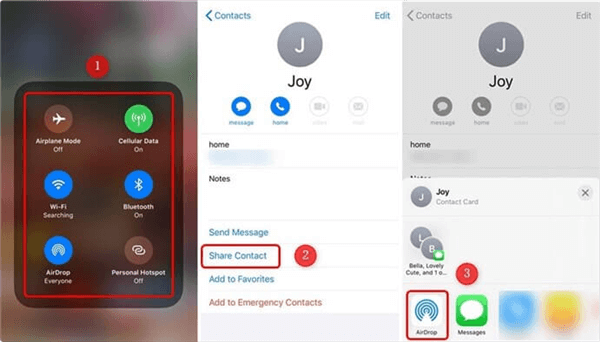
نقل الاسماء من ايفون الى ايفون عن طريق AirDrop
الخطوة 4. سيتم عرض إشعار على iPhone الهدف. ستظهر لك ثلاثة خيارات لتلقي الاتصال.
الخطوة 5. اذهب إلى تطبيق جهات الاتصال على iPhone المستهدف للتحقق من الاسماء.
لقد تعلمت الآن كيفية نقل جهات الاتصال بين جهازي iPhone. ومع ذلك، مع AirDrop، يمكنك فقط مشاركة جهة اتصال واحدة في كل مرة بدلاً من مشاركة جهات اتصال متعددة في وقت واحد.
لا يمكن إرسال الاسماء متعددة مباشرةً باستخدام AirDrop، مما يجعل نقل جميع جهات الاتصال من الايفون إلى آخر يستغرق وقتًا طويلاً!
ماذا لو كنت تريد إرسال العديد من الاسماء أو جميعها من الايفون إلى الايفون بشكل انتقائي؟ لهذا الغرض، يعد AnyTrans مساعدًا ممتازًا لنقل الاسماء المحددة أو جميعها من الايفون إلى الايفون في غضون دقائق. الآن دعنا نتحقق من كيفية نقل الاسماء من الايفون إلى الايفون بمساعدة هذه الأداة.
الخطوة الأولى. قم بتشغيل برنامج AnyTrans على جهازك الكمبيوتر> قم بتوصيل جهازي iPhone بجهاز الكمبيوتر باستخدام كبلات USB.
الخطوة الثانية. انقر فوق وضع Device Manager> اختر الجهاز المصدر> انقر فوق المزيد للحصول على جهات اتصال على جهاز iPhone المصدر.
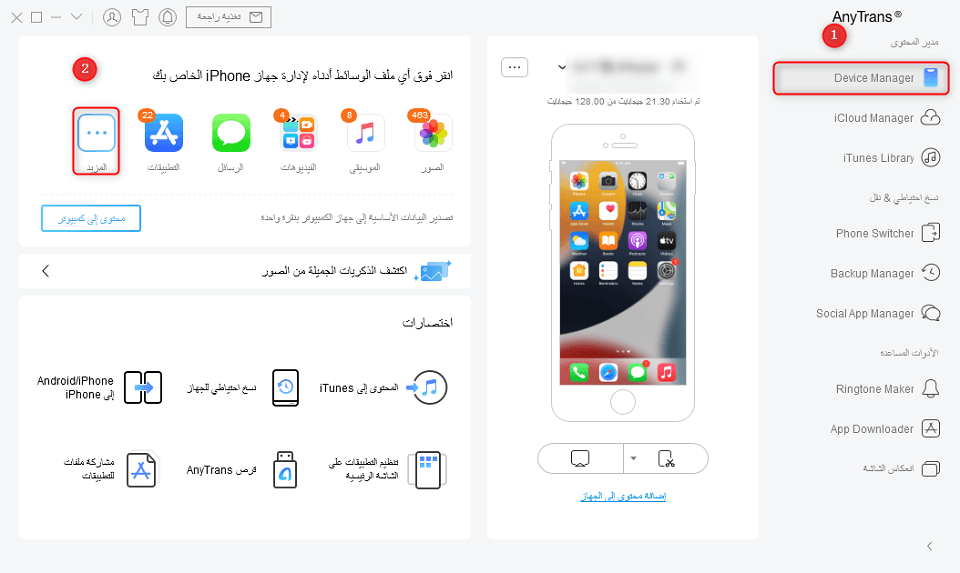
انقر فوق علامة التبويب المزيد ضمن إدارة الأجهزة في AnyTrans
الخطوة الثالثة. حدد جهات الاتصال التي تريد نقلها (يمكنك النقر فوق الزر تحديد الكل للتحقق من جميع جهات الاتصال)> انقر فوق الزر إلى الجهاز في الزاوية العلوية اليسري لنقل جهات الاتصال المحددة إلى جهاز iPhone المستهدف.
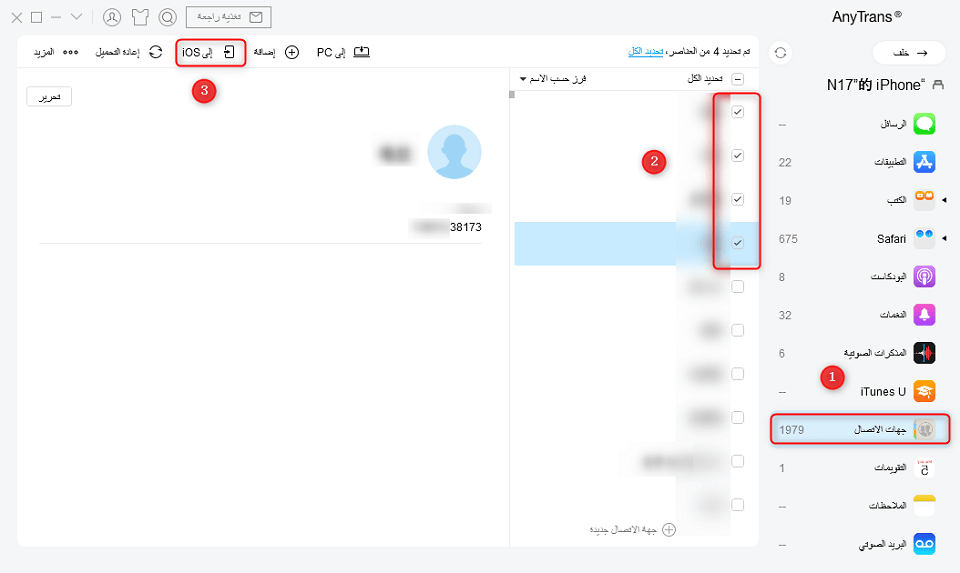
حدد جهات الاتصال وانقر فوق إلى الجهاز
يعد AirDrop أحد أسرع الطرق وأكثرها ملاءمة لمشاركة الملفات بين جهازي الايفون. يعد AirDrop الاسماء على الايفون الآخر أسهل بكثير من حفظ جميع معلومات الاتصال يدويًا. ولكن يمكنه فقط نقل الاسماء من الايفون إلى الايفون واحدًا تلو الآخر. لنقل العديد / جميع الاسماء من الايفون إلى الايفون، ما عليك سوى الحصول على برنامج AnyTrans على جهاز الكمبيوتر والحصول على نسخة تجريبية مجانية.
الإجابات عن الأسئلة المتعلقة بالآراء حول المنتج؟ اتصل بفريق الدعم الفني للحصول على حل سريع>
